|
Mediaproduktion Testar Bildbehandling: 3 Avancerade RAW-konverterare DxO Optics Pro 7, Capture One 6 och PhotoshopCS6 DxO Optics Pro 7 DxO är ett företag som tar mycket seriöst på sin affärsidé. Högsta möjliga bildkvalitet och digital bildbehandling med hi-tech i centrum. Man är inte unika men har tagit fram ett mycket trovärdigt alternativ för den seriöse digitalfotografen som vill kunna hantera RAW-filer snabbt med mycket avancerade möjligheter att styra slutresultatet. Därtill kan detta program i likhet med Adobe Lightroom och Capture One användas med ett interface för justering av parametrar på en bild samtidigt som färdigtweekade bilder bearbetas och exporteras i valfritt format i bakgrunden. Programet kan jobba i 64 bitarsmiljö och utnyttjar moderna prosessorer med 4 eller flera kärnor. Det är att rekommendera att den som vill ha ut det mesta av sitt bildbehandlingsprogram ser efter noga hur den dator man idag jobbar med är bestyckad. Det kan vara befogat att göra ett överslag hur mycket en eventuell uppgradering kostar och ställa den siffran mot den besparing i tid och effektivitetsökning som man uppnår. Det finns idag anledning att se om sitt hus, för tekniken som detta och liknande program i sina nyaste versioner är designade för är nu inte särskilt dyr men oerhört ändamålsenlig för bildbehandling. Allt fler program jobbar i 64 bitar och ger tillsammans med SSD-diskar möjligheter till en snabbare processing av flera bilder samtidigt. Det kommer göra stor skillnad för sig som har 400 bilder som ska RAW-konverteras innan dagen är slut. Intels core i5 och i7 är ytterst lämpliga kandidater vid valet av processor för din nästa bilddator. Det stora dataflödet som inte minst optikmodulen genererar klarar inte äldre datorer av att hantera tillräckligt snabbt och smidigt. Programet är optimerat för modern teknik och förr eller senare kommer du vilja ha den. Så det finns inga ursäkter att inte se till att skaffa det med det samma. Du kan räkna med att spara in timmar på en (1) arbetsdag på det sättet! 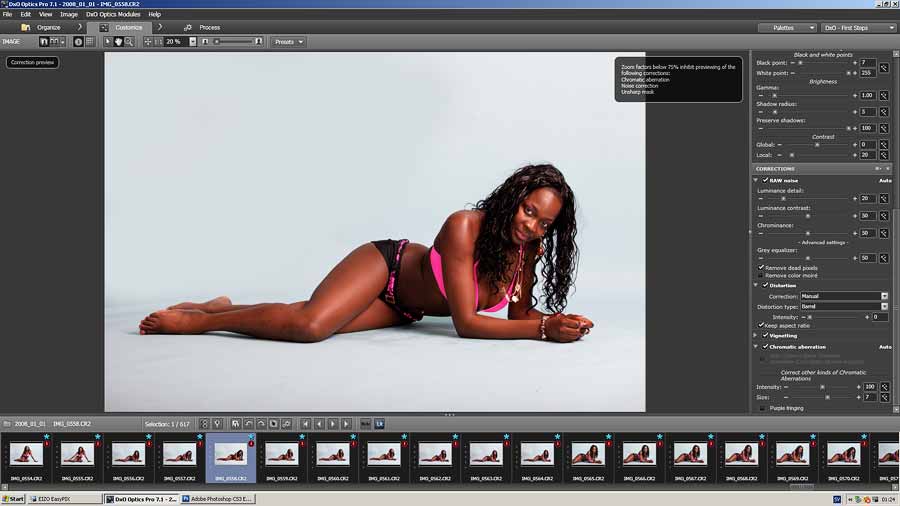
Så här der det ut på arbetsytan för att ställa in bildparametrarna för RAW-konverteringen. Trots ett stort antal reglage är det lätt att snabbt jobba fram ett bra bildresultat. Det mest tidsödande men också mest imponerande verktyget för HDR-justering placerar DxO i toppskiktet när det kommer till möjlighet att finkalibrera HDR-effekter till just det som den aktuella bilden behöver. Alla parametrar som du ställt in kan du spara i en profil som låter dig återskapa exakt samma inställning närhelst du behöver den igen. Det är upplagt på ett snabbt och smidigt vis. DxO är duktiga när det gäller layout av arbetsinterfacet. Man har också försett användaren med möjlighet att välja att starta sessionen antingen i "beginners mode" eller "expert mode". DxO Kallar dem "First steps" och "Advanced user". För att göra livet lätt väljer du med fördel standardläget där alla vitala funktioner som du vill kunna styra finns tillgängliga medan de sällan behövda funktionerna sälls in automatiskt by default. Annars väljer du expert-läget som läter dig få upp alla tillgängliga paramet- rar på arbetsytan. DxO har länge varit erkända för sin digitala behandling av kameralinsernas optiska brister såsom de uppträder på bilden. Linjedistorsion och skärpeförluster i olika delar av bilden är något som man satt sig före att motverka med sin optik-modul Programet känner självt av vilken kombination av kamera och optik som använts. Om dessa finns med i den långa lista av uppmätta komponenter som företaget analyserat så hämtar modulen hem från internet de profiler som behövs för justeringen av bilden. 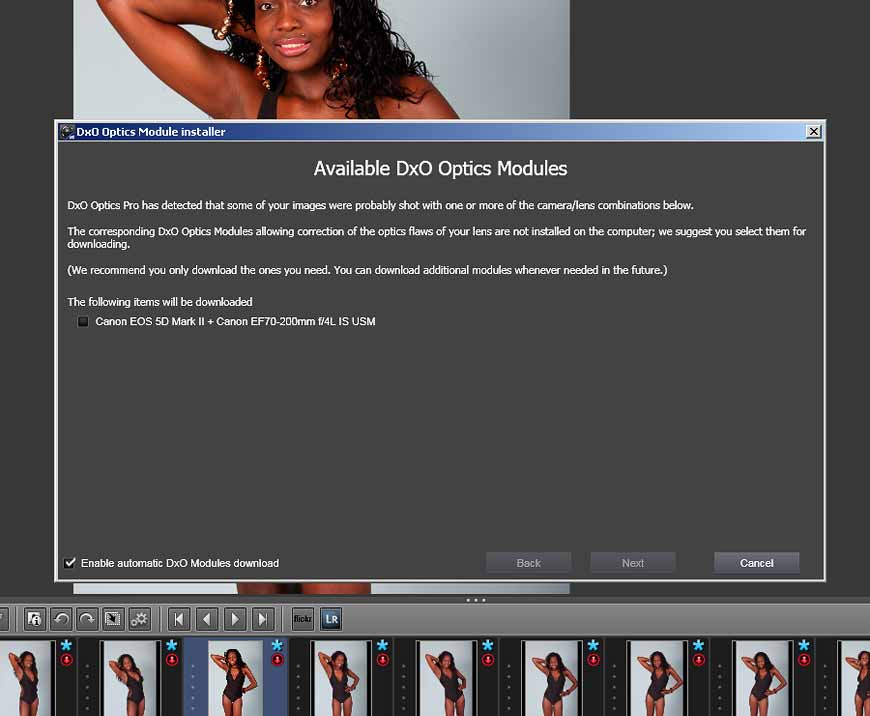
När du ställt in bilden så som du vill ha den så går du till den tredje fliken och bestämmer i vilket format den färdiga bilden ska sparas. Alla bildparametrar appliceras och om du kopplat in optikmodulen så tar det längre tid att göra den slutliga bildfilen. RAW-filerna som ska bearbetas dras upp från den undre listen och läggs in i fönstret. Om du vill applicera samma inställning på flera bilder så går det. Vill du tillåta att processorn bearbetar flera bilder simultant så kan du ställa in det. Programet avgör hur många bilder som maximalt går att processa samtidigt (kräver flerkärnig CPU) och föreslår också det mest stabila läget. I vår testdator kan 4 bilder processas samtidigt. På bilden ser vi att programet är inställt för att bearbeta 2 i taget. Arbetets gång indikeras av gröna flödesindikatorer i tumnagelns neder- kant. 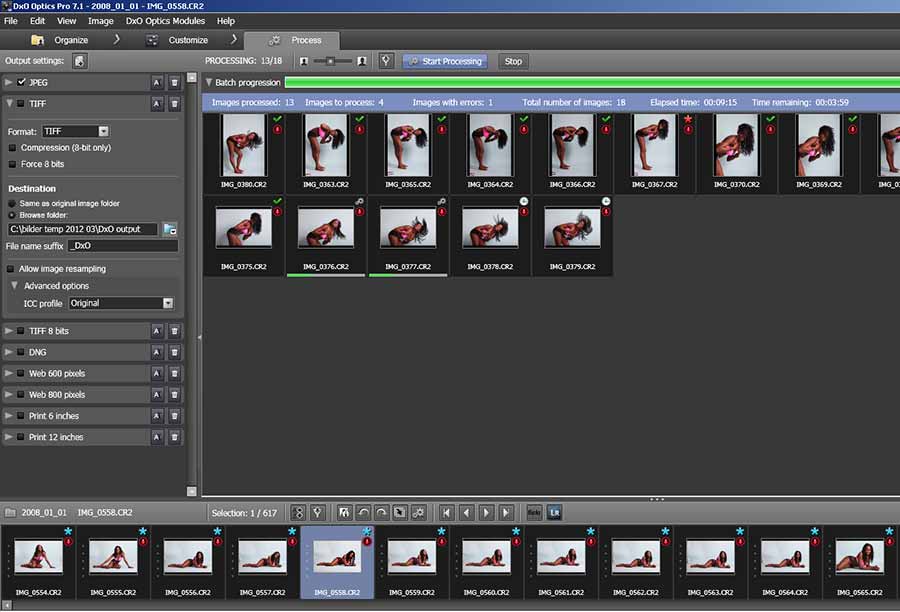
Advanced User Kontroller för RAW-konverteringen I det avancerade arbetsläget kommer alla funktioner i programet upp på skärmen. Vill du kan du flytta över dem till en andra bildskärm för att frigöra arbetsyta och se bilden du jobbar med i så stort format som möjligt. Såhär ser kontrollerna ut. 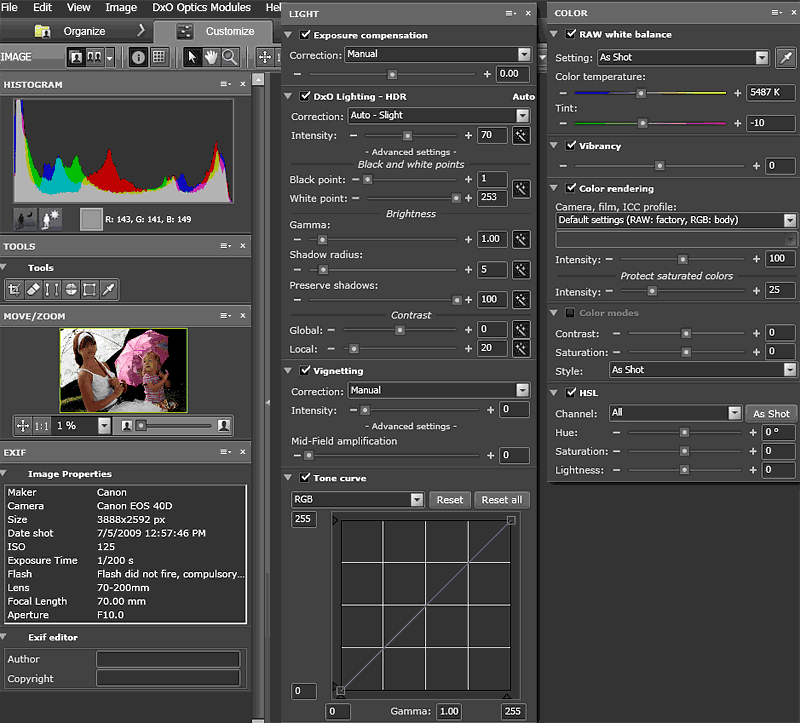
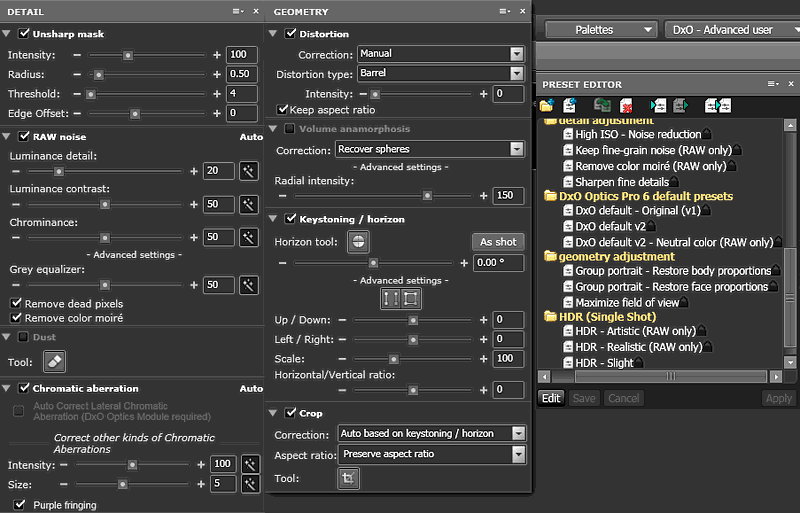
|
Test sida 2: Capture One 6 och Adobe Camera RAW